Egy projekt végrehajtása során jellemzően több bizonylatot és egyéb üzleti dokumentumot készítünk, amiket hozzácsatolhatunk a projektünkhöz, így azok egy helyen láthatóak és kezelhetőek lesznek.
Rendszerdokumentumoknak nevezzük azokat a hivatalos iratokat, amiket az Online Cégmenedzser rendszeren belül, annak funkcióival hoztunk létre. Típusai:
- bizonylat (ajánlatkérés, megrendelés, szállítólevél, számla stb.)
- munkalap
- menetlevél
Megjegyzés: minden olyan adatállomány, amit az Online Cégmenedzseren kívüli szoftverrel vagy más digitális eszközzel hoztunk létre, rendszeren kívül létrehozott fájloknak nevezzük. Ezek csatolásáról ebben a szócikkben foglalkozunk részletesen.
A csatolás művelete
Projekthez rendszerdokumentumot csatolni képesek vagyunk a Projektek listája és a Projekt részletei űrlapon is. Mindkét űrlapon a csatolás módja és menete ugyanúgy történik.
Csatolmány hozzáadásához egy másik lapon nyitva kell legyen az a vonatkozó listasoros űrlap, vagy az az űrlap, amin a csatolandó elem részleteit nyitottuk meg.
Listasoros űrlapok:
- Projektek listája
- Munkalapok listája
- Gépjárműfoglalás
Üzleti dokumentum részletes adatlap űrlapok:
- Projekt részletei
- Munkalap részletei
- Menetlevél részletei
Például: ha egy menetlevelet szeretnénk csatolni, legyen nyitva a 'Gépjárműfoglalás' űrlap és jelöljük ki a csatolni kívánt menetlevelünket, VAGY legyen nyitva a vonatkozó Menetlevél részletei űrlap.
Ha ezzel megvagyunk, kövessük az alábbi műveletsort:
- A listasoros űrlapon rákattintással jelöljük ki csatolandó elemet. Ha a részletes adatlapját nyitottuk meg, nincs további teendőnk.
- A Projektek listája vagy a Projekt részletei űrlapon a 'Csatolmányok' szekcióban nyissuk meg a legördülő listát.
- Az értékkészletében megjelenik az összes csatolható elem listája, tehát az összes listasoros űrlap összes kijelölt eleme és az összes részletek űrlapon szereplő elem. A lista görgethető, amennyiben a rendelkezésre álló területen nem fér ki a teljes lista.
- Kattintsunk a csatolandó elemre bal egérgombbal, ezzel a lista bezáródik.
- Kattintsunk a '+Hozzáadás' gombra.
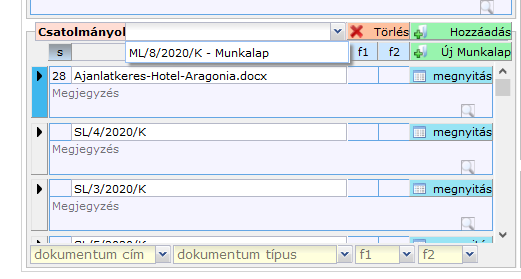
Ekkor a csatolmányok listájába bekerül a kiválasztott dokumentum.
Csatolmányok sorrendezése
A szekció felső részén elhelyezkedő címkékkel sorrendezni tudjuk a csatolmányaink listáját. Az alábbi címkék állnak rendelkezésünkre:
- sorszám
- megnevezés
- F1 és F2
Alapértelmezésben sorszám szerinti csökkenő sorrendet követ a lista, tehát legfelül áll a legnagyobb sorszámú és lefelé a legkisebb számok felé halad. A sorrendet megváltoztathatjuk az alapelvekben leírt módon:
- a bal egérgombbal egyszeri kattintással növekvő sorrendet állítunk elő
- újabb bal egérgombbal történő kattintással csökkenő sorrendet
- jobb egérgombbal kikapcsoljuk az adott címkére a sorrendezést
Ha minden címke sorrendezését kikapcsoljuk, akkor az alapértelmezett sorrendezés áll elő.
Csatolmány részletei
Egy csatolt elem több leíró mezőt tartalmaz:
- Sorszám: a sorszám mezőbe beírt számmal sorrendezhetjük a listát, amennyiben erre szükségünk van.
- Megnevezés: ez a mező csak kijelzésre szolgál, nem írható. A csatolás után automatikusan kerül kitöltésre a csatolmány azonosítójával vagy megnevezésével.
- Megjegyzés: írható többsoros beviteli mező, amibe megjegyzést írhatunk az adott csatolmányhoz.
- F1 / F2: szabadon definiálható szűrőfeltételek beviteli mezői. Ezek a mezők pontosan úgy működnek, ahogy azt az Alapelvek fejezetben ismertettük.
Új munkalap készítése
Lehetőségünk van egy kattintással munkalapot létrehozni és rögtön csatolni is a projekthez. Ehhez kattintsunk az 'Új munkalap' gombra, majd a megerősítő párbeszédablakban kattintsunk a 'Rendben' gombra.
A munkalap ezzel létrejön és egyben már csatolva is lett a projekthez, látjuk a listában. A 'Megnyitás' gombra kattintással megnyílik a munkalap részletei űrlap.
Csatolmány megnyitása
Ha egy csatolmányt szeretnénk megnyitni és ezzel a részletes adatait megtekinteni, vagy módosítani azokat, kattintsunk a csatolmány sorában a 'Megnyitás' gombra.
Állomány esetében a Fájlok űrlap töltődik be új lapon és a listában automatikusan a fájl lesz kijelölve. Minden más esetben az adott elem részletes űrlapja töltődik be.
Például: számla esetében a Számlák részletei űrlap.
Csatolmányok szűrése
A csatolmányok szekció alján látható szűrővel a csatolmányainkat szűrhetjük több kritérium alapján, ami nagyszámú csatolmány esetén hasznos. Természetesen egyidejűleg több kritérium is érvényesíthető. Kritériumok:
- Dokumentum címe: ebben legördülő listának az értékkészlete dinamikus, ami azt jelenti, hogy a többi szűrőkritérium függvényében alakulnak a lista elemei. Alapértelmezésben az összes csatolmány címe szerepel benne, de ha a típusban a Munkalapokra szűrtünk, úgy csak a munkalapok címeit fogjuk látni.
- Típus: a legördülő lista segítségével leválogathatjuk a csatolmányok listáját a kiválasztott csatolmánytípusra.
- F1/F2: értékkészletei a szabadon definiálható beviteli mezőkbe írt értékek listája.
Csatolmány törlése
A csatolmányok listából válasszuk ki a törlendő csatolmányt, kattintsunk a sorában bárhova. Majd kattintsunk a 'Törlés' gombra. A kiválasztott elem eltűnik a listából.
Megjegyzés: a csatolmány törlése a csatolás tényét törli, azaz nem a kiválasztott fájlunk, dokumentumunk, bizonylatunk vagy munkalapunk törlődik. Ezek törlését kizárólag a vonatkozó listasoros űrlapján vagy a részleteinek űrlapján végezhetjük el.